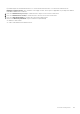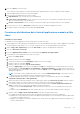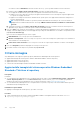Administrator Guide
Table Of Contents
- Dell Wyse Management Suite Guida di amministrazione Versione 1.3
- Introduzione a Wyse Management Suite
- Guida introduttiva a Wyse Management Suite
- Dashboard Wyse Management Suite
- Gestione dei gruppi e delle configurazioni
- Aggiunta di un gruppo
- Modifica di un gruppo
- Rimozione di un gruppo
- Modifica di un gruppo non gestito
- Configurazione di un criterio a livello globale
- Configurazione di un criterio a livello di gruppo
- Configurazione di una policy a livello di dispositivo
- Modifica delle impostazioni dei criteri ThinOS
- ThinOS - Modalità guidata
- ThinOS - Modalità avanzata
- Configurazione delle impostazioni generali
- Configurazione delle impostazioni generali
- Configurazione delle impostazioni di protezione
- Configurazione delle impostazioni tastiera
- Configurazione delle impostazioni dello schermo
- Configurazione delle impostazioni di esperienza visiva
- Impostazioni di Pianifica arresto/riavvio
- Configurazione delle informazioni dispositivo
- Configurazione delle impostazioni BIOS
- Configurazione dell'aggiornamento firmware
- Configurazione delle impostazioni dispositivo
- Configurazione delle impostazioni INI globali
- Configurazione delle impostazioni di configurazione centrale
- Configurazione delle impostazioni avanzate
- Configurazione delle connessioni remote
- Configurazione delle impostazioni globali della sessione - ThinOS 8.5 e versioni successive
- Configurazione delle impostazioni di reindirizzamento USB
- Configurazione delle impostazioni di autenticazione di terzi
- Configurazione delle impostazioni di connessione Citrix Broker
- Configurazione delle impostazioni di connessione Citrix HDX
- Configurazione delle impostazioni di connessione VMware Broker
- Configurazione delle impostazioni VMware
- Configurazione delle impostazioni di connessione Microsoft Broker
- Configurazione delle impostazioni di connessione Microsoft RDP
- Configurazione delle impostazioni di connessione gestore vWorkspace
- Configurazione delle impostazioni di connessione AWS Broker
- Configurazione delle impostazioni di connessione RDP diretta
- Configurazione delle impostazioni di connessione ICA diretta
- Configurazione delle impostazioni globali della stampante
- Configurazione delle impostazioni stampante
- Configurazione delle impostazioni globali WLAN
- Configurazione delle connessioni WLAN
- Configurazione delle connessioni LAN
- Configurare le impostazioni SCEP
- Configurazione delle impostazioni proxy
- Modifica delle impostazioni dei criteri Windows Embedded Standard
- Configurazione della personalizzazione del sistema
- Configurazione dell'esperienza desktop
- Configurazione delle impostazioni di rete
- Configurazione delle impostazioni di protezione e blocco
- Configurazione delle altre impostazioni
- Configurazione delle impostazioni di connessione remota - Citrix
- Configurazione delle impostazioni di connessione remota - VMware
- Configurazione delle impostazioni di connessione remota - RDP
- Configurazione delle impostazioni di connessione remota - Browser
- Configurazione delle impostazioni BIOS thin client mobile Latitude
- Configurazione delle impostazioni BIOS del thin client Wyse 7040
- Configurazione delle informazioni dispositivo
- Configurazione delle impostazioni Wyse Easy Setup
- Configurazione delle impostazioni VNC
- Configurazione delle impostazioni di dominio
- Configurazione delle impostazioni del BIOS per Thin client Wyse 5070 con Windows 10 IoT Enterprise
- Modifica delle impostazioni dei criteri Linux
- Configurazione della personalizzazione del sistema
- Configurazione dell'esperienza desktop
- Configurazione delle impostazioni dell'esperienza di accesso
- Configurazione delle impostazioni di rete
- Configurazione delle impostazioni di protezione
- Configurazione delle impostazioni di configurazione centrale
- Configurazione delle altre impostazioni
- Configurazione delle impostazioni globali VDI
- Configurazione delle impostazioni di connessione remota - Citrix
- Configurazione delle impostazioni di connessione remota - VMware
- Configurazione delle impostazioni di connessione remota - RDP
- Configurazione delle impostazioni di connessione remota - Browser
- Configurazione delle impostazioni avanzate
- Modifica delle impostazioni dei criteri ThinLinux
- Configurazione della personalizzazione del sistema
- Configurazione dell'esperienza desktop
- Configurazione dell'esperienza di accesso
- Configurazione delle impostazioni di rete
- Configurazione delle impostazioni di protezione
- Configurazione delle impostazioni di configurazione centrale
- Configurazione delle altre impostazioni
- Configurazione delle impostazioni globali VDI
- Configurazione delle impostazioni di connessione remota - Citrix
- Configurazione delle impostazioni di connessione remota - VMware
- Configurazione delle impostazioni di connessione remota - RDP
- Configurazione delle impostazioni di connessione remota - Browser
- Configurazione delle impostazioni avanzate
- Configurazione delle informazioni dispositivo
- Configurazione delle impostazioni BIOS del thin client Wyse 3040
- Configurazione delle impostazioni del BIOS per Wyse 5070 Thin Client con ThinLinux
- Modifica delle impostazioni dei criteri Teradici
- Configurazione delle impostazioni di fuso orario
- Configurazione delle impostazioni lingua
- Configurazione delle impostazioni del logo aziendale
- Configurazione delle impostazioni video
- Configurazione delle impostazioni di alimentazione
- Configurazione delle impostazioni di protezione
- Impostazioni di aggiornamento del firmware
- Configurazione delle impostazioni di connessione remota
- Modifica delle impostazioni dei criteri di Wyse Software Thin Client
- Configurazione della personalizzazione del sistema
- Configurazione dell'esperienza desktop
- Configurazione delle impostazioni di rete
- Configurazione delle impostazioni di protezione e blocco
- Configurazione delle altre impostazioni
- Configurazione delle impostazioni di connessione remota - Citrix
- Configurazione delle impostazioni di connessione remota - VMware
- Configurazione delle impostazioni di connessione remota - RDP
- Configurazione delle impostazioni di connessione remota - Browser
- Configurazione delle informazioni dispositivo
- Configurazione delle impostazioni della versione di Wyse Easy Setup
- Configurazione delle impostazioni VNC
- Configurazione delle impostazioni di dominio
- Gestione dei dispositivi
- Metodi per registrare i dispositivi su Wyse Management Suite
- Registrazione di dispositivi ThinOS tramite Wyse Device Agent
- Registrazione di Wyse Software Thin Client su Wyse Management Suite utilizzando Wyse Device Agent
- Registrazione dei thin client Linux tramite Wyse Device Agent
- Registrazione di Thin Client Wyse Embedded Standard su Wyse Management Suite utilizzando Wyse Device Agent
- Registrazione di dispositivi con versione 2.0 di ThinLinux tramite il metodo FTP INI
- Registrazione di dispositivi con versione 1.0 di ThinLinux tramite il metodo FTP INI
- Registrazione di dispositivi ThinOS utilizzando il metodo FTP INI
- Registrazione di Thin Client ThinLinux tramite Wyse Device Agent
- Registrazione dei dispositivi mediante i tag di opzione DHCP
- Registrazione dei dispositivi mediante il record DNS SRV
- Ricerca di un dispositivo utilizzando i filtri
- Salvataggio filtro corrente
- Interrogazione dello stato del dispositivo
- Blocco dei dispositivi
- Riavvio dei dispositivi
- Annullamento della registrazione dei dispositivi
- Reimpostazione alle impostazioni predefinite di fabbrica
- Modifica assegnazione gruppo
- Invio di messaggi a dispositivi
- Attivazione dei dispositivi
- Visualizzazione dei dettagli del dispositivo
- Gestione del riepilogo dei dispositivi
- Visualizzazione delle informazioni di sistema
- Visualizzazione degli eventi del dispositivo
- Visualizzazione delle applicazioni installate
- Ridenominazione del thin client
- Configurazione della connessione shadow remota
- Contrassegno di dispositivi
- Stato di conformità di un dispositivo
- Pull dell'immagine di Windows Embedded Standard o ThinLinux
- Richiesta di un file di registro
- Risoluzione dei problemi del dispositivo
- Metodi per registrare i dispositivi su Wyse Management Suite
- App e dati
- Criterio di applicazione
- Configurazione dell'inventario delle applicazioni Thin Client
- Configurazione dell'inventario delle applicazioni Wyse Software Thin Client
- Creazione e distribuzione del criterio di applicazione standard ai thin client
- Creazione e distribuzione del criterio di applicazione avanzato ai thin client
- Creazione e distribuzione del criterio di applicazione standard a Wyse Software Thin Client
- Creazione e distribuzione del criterio di applicazione avanzato a Wyse Software Thin Client
- Criterio immagine
- Gestione del repository di file
- Criterio di applicazione
- Gestione delle regole
- Modifica di una regola di registrazione
- Creazione delle regole di assegnazione automatica dispositivo non gestito
- Modifica della regola di assegnazione automatica dispositivo non gestito
- Disattivazione ed eliminazione della regola
- Salvataggio dell'ordine delle regole
- Aggiunta di una regola per la notifica degli avvisi
- Modifica di una regola delle notifiche di avviso
- Gestione dei processi
- Gestione degli eventi
- Gestione degli utenti
- Amministrazione portale
- Aggiunta delle informazioni sul server di Active Directory
- Importazione di utenti sul cloud pubblico tramite Active Directory
- Classificazioni degli avvisi
- Creazione di account API (Application Programming Interface)
- Accesso al repository di file
- Configurazione delle altre impostazioni
- Gestione delle configurazioni Teradici
- Abilitazione dell'autenticazione a due fattori
- Generazione di report
- Attivazione di account multi-tenant
- Abilitazione della personalizzazione
- Gestione sottoscrizione licenze
- Gestione dell'Installazione del sistema
- Configurazione di Wyse Easy Setup utilizzando Wyse Management Suite
- Configurazione di Wyse Converter per PC utilizzando Wyse Management Suite
- Registrazione di Wyse Software Thin Client in Wyse Management Suite
- Registrazione di Wyse Software Thin Client su Wyse Management Suite utilizzando Wyse Device Agent
- Registrazione dei dispositivi mediante i tag di opzione DHCP su Wyse Management Suite
- Registrazione Wyse Software Thin Client su Wyse Management Suite utilizzando i record DNS SRV
- Configurazione di Wyse Software Thin Client utilizzando Wyse Management Suite
- Gestione dispositivi Teradici
- Risoluzione dei problemi di Dell Wyse Management Suite
- Installazione o aggiornamento di Wyse Device Agent
- Matrice di funzioni di Wyse Management Suite
- Editor delle password dei profili wireless
- Creazione e configurazione dei tag di opzione DHCP
- Creazione e configurazione dei record DNS SRV
- Passaggi per modificare il nome host di un indirizzo IP
N.B.: Per dispositivi basati su Windows, specificare i parametri di installazione automatica per i file .exe necessari all'avvio
dell'applicazione in modalità invisibile all'utente. Ad esempio, VMware-Horizon-Client-4.6.1-6748947.exe /silent /install /
norestart
k. Selezionare la casella di controllo Ignora controllo filtro di scrittura per ignorare i cicli del filtro di scrittura. Questa opzione è
applicabile solo per i dispositivi con sistema operativo Windows Embedded Standard e Wyse Software Thin Client.
6. Fare clic su Salva. Viene visualizzato un messaggio per consentire agli amministratori di pianificare questo criterio sui dispositivi in base
al gruppo. Selezionare Sì per pianificare il criterio di applicazione per i dispositivi immediatamente o in una data e un'ora pianificate nella
pagina Processo di criterio app.
Il processo del criterio di applicazione può essere eseguito:
a. Immediatamente: il server esegue il processo immediatamente.
b. In base al fuso orario dispositivo: il server crea un processo per ciascun fuso orario dispositivo e pianifica il processo per la
data/ora selezionate del fuso orario del dispositivo.
c. In base al fuso orario selezionato: il server crea processo in modo che venga eseguito nella data e ora del fuso orario designato.
7. Fare clic su Anteprima e pianificare nella pagina successiva per creare il processo.
8. È possibile controllare lo stato del processo passando alla pagina Processi.
Creazione e distribuzione del criterio di applicazione standard a Wyse
Software Thin Client
Per implementare un criterio di applicazione standard ai Wyse Software Thin Client, effettuare le seguenti operazioni:
1. Nel repository locale, andare a softwareTcApps e copiare l'applicazione nella cartella.
2. Assicurarsi che l'applicazione sia registrata andando alla scheda App e dati e selezionando Wyse Software Thin Client in Inventario
app.
N.B.: l'interfaccia Inventario app richiede circa due minuti per popolare eventuali programmi aggiunti di recente.
3. Fare clic su App e dati.
Viene visualizzata la pagina App e dati.
4. In Criteri app, fare clic su Wyse Software Thin Client.
5. Fare clic su Aggiungi criterio.
Viene visualizzata la finestra Aggiungi criteri app standard.
6. Immettere un Nome criterio.
7. Dall'elenco a discesa, selezionare il Gruppo.
8. Dall'elenco a discesa, selezionare l'Attività.
9. Dall'elenco a discesa, selezionare il Tipo di sistema operativo.
10. Dall'elenco a discesa, selezionare l'Applicazione.
11. Per implementare questa policy per un determinato sistema operativo o per una piattaforma specifica, selezionare Filtro sottotipo di
sistema operativo o Filtro piattaforma.
12. Timeout visualizza nel client un messaggio che fornisce all'utente il tempo necessario per salvare il lavoro prima di avviare l'installazione.
Specificare il numero di minuti per i quali deve essere visualizzata sul client la finestra di dialogo del messaggio.
13. Per consentire il ritardo nell'esecuzione del criterio, selezionare la casella di controllo Consenti ritardo dell’esecuzione del criterio.
Se questa opzione è selezionata, vengono abilitati i seguenti menu a discesa:
● Dall'elenco a discesa Ore max per ritardo, selezionare il numero massimo di ore (1-24 ore) di ritardo per l'esecuzione del criterio.
● Dall'elenco a discesa Ritardi max, selezionare il numero di volte (1- 3) che è possibile ritardare l'esecuzione del criterio.
14. Dall'elenco a discesa Applica criterio automaticamente, selezionare una delle seguenti opzioni:
● Non applicare automaticamente: queste opzioni non applicano automaticamente nessun criterio ai dispositivi.
● Applica il criterio a nuovi dispositivi: questa opzione applica automaticamente il criterio a un dispositivo registrato appartenente a o
spostato in un gruppo selezionato.
● Applica il criterio ai dispositivi al momento dell'archiviazione: questa opzione viene applicata automaticamente al dispositivo al
momento dell'archiviazione.
158
App e dati